Oglas
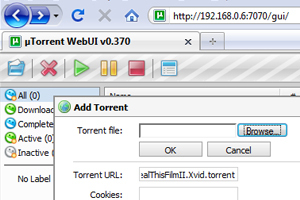 Verjetno ste, če berete ta članek, izbrali vrsto podstrešja s silikonskimi čipi, palicami RAM-a in starimi bitov tiskalnika. Ugrožam in bi rekel, da imate na voljo več rezervne tehnične opreme kot božični okraski in čas je, da svojo skupno rabo datotek spremenite s torrent polje.
Verjetno ste, če berete ta članek, izbrali vrsto podstrešja s silikonskimi čipi, palicami RAM-a in starimi bitov tiskalnika. Ugrožam in bi rekel, da imate na voljo več rezervne tehnične opreme kot božični okraski in čas je, da svojo skupno rabo datotek spremenite s torrent polje.
Preprosto preprosto torrent polje vam omogoča čakanje v vrsti, upravljanje in skupna raba vseh podatkov hudournika prek omrežne povezave. Ta stari računalnik lahko pustite v vogalu in se tiho odsekate pri svojih prenosih in sejate kot vojska, medtem ko prenosni računalnik vzamete ven iz več praktičnih razlogov. Ko nastavite škatlo, monitorja ne boste potrebovali, kar pomeni, da ga lahko postavite kamor koli, kjer bo ustrezal.
Nastavitev
Vedno je najbolje začeti s svežim operacijskim sistemom, zato formatirajte in znova namestite izbrani OS na trdi disk računalnika. Kot bomo uporabljali uTorrent Če želite upravljati vse na daljavo, potrebujete kopijo sistema Windows 2000 ali novejšega. Če še nikoli niste na to napravo namestili svoje kopije sistema Windows,
lahko morate poklicati Microsoft, da potrdi vaš ključ z uporabo na vašem novem (starem) računalniku.Ne pozabite, da so sistemske zahteve za Microsoft Windows XP po današnjih standardih zelo nizke - Pentium 233 MHz s 64 MB RAM-a se morda sliši nekoliko pretirano, vendar bo deloval v redu. Ko boste stroj uporabljali za shranjevanje podatkov, boste potrebovali precej velik trdi disk, odvisno od načrtov.
Če želite polje uporabiti kot delnico za vse člane vašega gospodinjstva, več prostora za shranjevanje imate na bolje. Če pa polje uporabljate kot medmesto, preden prenesete prenose na lokacije v skupno rabo ali varnostno kopiranje, potem prostor ni toliko težava. Zunanji trdi diski lahko olajšajo nadgradnjo prostora in nudijo zelo mobilno rešitev pri prenosu podatkov, vendar ne pozabite posodobiti starejših kopij sistema Windows za združljivost USB 2.0.
Pomembno je, da ne pozabite formatirati pogona, na katerega boste prenašali podatke hudournika, v NTFS in ne v starejši datotečni sistem FAT32. NTFS vam bo omogočil prenos datotek, večjih od 4 GB, omejitev pri uporabi naprav FAT32.
Prepričajte se, da imate vsaj eno skupno in dostopno lokacijo, s katere lahko dostopate do podatkov. Na glavnem pogonu za prenos preprosto ustvarite mapo, z desno miškino tipko kliknite in izberite Deliti. Tu bodo šli vsi preneseni podatki. Najbolje je, da to najprej preizkusite na drugem računalniku v vašem omrežju, za vsak primer. Če to delitev naredite za pisno, boste v pogon lahko dodali svoje podatke in jih delili naravnost iz samega polja.
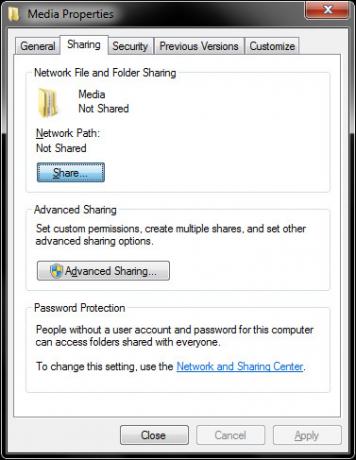
Namestitev uTorrent in spletnega uporabniškega vmesnika
Najnovejša različica uTorrent vsebuje vse, kar potrebujete za konfiguriranje oddaljenega dostopa. Preprosto ga prenesite in namestite iz uradna stran za prenos, in zaženite. Morda boste želeli prilagoditi nekaj nastavitev, vključno z nastavitvami povezave za optimalno delovanje in nalaganje. Preveri ta vodnik 10 načinov za pospešitev prenosov torrentov Preberi več da pospešite hudournike za nekaj trikov, na katere morda niste pomislili.
Hit Ctrl + P odpreti pogovorno okno Nastavitve in znotraj Splošno zavihek Zaženite uTorrent pri zagonu sistema. To pomeni, da če boste kdaj morali znova zagnati ali premakniti polje, lahko nadaljujete hudournike, tako da ga preprosto vklopite. V spletnem uporabniškem vmesniku preverite Omogoči spletni uporabniški vmesnik in ustvarite uporabniško ime in geslo.
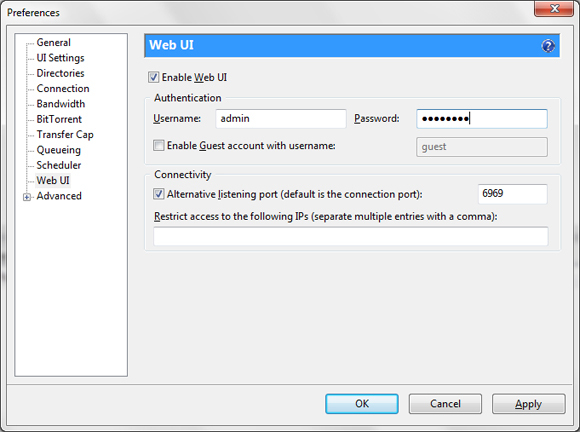
Določite lahko tudi Nadomestna vrata za poslušanje za povezavo z oddaljenim vmesnikom. Če imate težave s pomnjenjem povezave za vrata pod Povezava zavijte v nekaj številkah, ki se jih boste zapomnili.
To je to, dobro je, da greš. Zdaj za preprost zalogaj!
Oddaljen dostop
Prepričajte se, da je vaš torrent polje vklopljen, povezan z omrežjem in deluje uTorrent. Uporaba katerega koli stroja na vašem omrežnem obisku http://192.168.0.x: pristanišče / gui / iz spletnega brskalnika, kam x je lokacija računalnika v omrežju in pristanišče je bodisi povezava vašega odjemalca uTorrent ali drugačna poslušalna vrata.
Če želite izvedeti lokacijo svojega računalnika v omrežju, se prijavite v usmerjevalnik in preverite priložene naprave ali pa lahko preprosto uporabite postopek odprave! Če bo vse v redu, boste pozvani za uporabniško ime in geslo, ki ste ju ustvarili pod uTorrent Spletni uporabniški vmesnik preferenc.
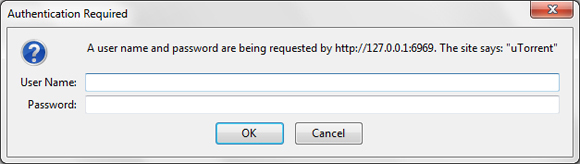
Prijavite se in prikazan vam bo spletni uporabniški vmesnik uTorrent. Od tu lahko dodajate, odstranjujete in upravljate hudournike ter posodabljate svoje nastavitve. V spletnem brskalniku je dobesedno uTorrent.

Dostop do spletnega uporabniškega vmesnika je vse dobro in dobro svoj omrežje, kaj pa, ko niste doma?
No, če imate statični IP - ni problema, preprosto obiščite http://yourip: pristanišče / gui /. IP lahko dobite pri Kaj je moj IP v vašem domačem omrežju. Če vaš ponudnik internetnih storitev zavrti vaš IP, potem lahko uporabite storitev, kot je DynDNS ki vam omogoča ime domene za vaše domače omrežje. Obstaja odličen vodič o tem tukaj Povežite se s svojimi domačimi računalniki od koder koli z DynDNS Preberi več .
Zaključek
Vedno iščem nove načine uporabe stare tehnologije in torrent polje ustreza mojim potrebam in nič ne stane. Če že imate obstoječ medijski center ali datotečni strežnik, je dodajanje funkcionalnosti torrentov še en preprost korak, ki ga lahko naredite za poenostavitev domače nastavitve. Oddaljeni dostop vam omogoča svobodo vpogleda od daleč in pripravite prenose za vas in ostalo omrežje, ko se vrnete domov.
Če iščete več informacij o hudournikih, si oglejte Saikat's BREZPLAČEN vodnik za hudournike Vodnik za hudournike za vseTa vodnik za začetnike je odličen uvod v medsebojno deljenje datotek z BitTorrentom. Začnite z varnim in odgovornim prenosom torrentov z našimi nasveti tukaj. Preberi več . Oglejte si tudi nekaj številnih člankov o hudournikih, ki smo jih delali v preteklosti -
Kako uporabljati vire RSS za samodejno nalaganje torrentov Kako uporabljati vire RSS za samodejno nalaganje torrentov Preberi več - avtor Varun
Najboljših 6 možnosti za hudournike v The Pirate Bay 10 najboljših brezplačnih torrentov za The Pirate BayGusarski zaliv je senca svojega nekdanjega jaza. Na teh straneh poiščite nekaj najboljših alternativ Pirate Bay za brezplačne hudournike. Preberi več - avtor Will
5 načinov zaobiti blokiranje torrentove povezave 5 načinov za deblokiranje hudournika, ko ne delujeTukaj je nekaj učinkovitih načinov, kako lahko zaobidete blokado povezave torrentov s ponudniki internetnih storitev, da odblokirate in prenesete zakonite hudournike. Preberi več - avtor Jeffry
Poiščite hudournike svojih najljubših TV oddaj s TED - avtor Sharninder
Najboljši iskalniki torrentov za vse torrent Najboljši iskalniki torrentov za vse torrent Preberi več - avtor Varun
Imate v kotu nameščen namenski hudourniški okvir? Ste ga kombinirali z medijskim centrom ali datotečnim strežnikom ali preprosto uporabljate svoj glavni računalnik s spletnim uporabniškim vmesnikom? Sporočite nam v spodnjih komentarjih.
Tim je samostojni pisatelj, ki živi v Melbournu v Avstraliji. Spremljate ga lahko na Twitterju.